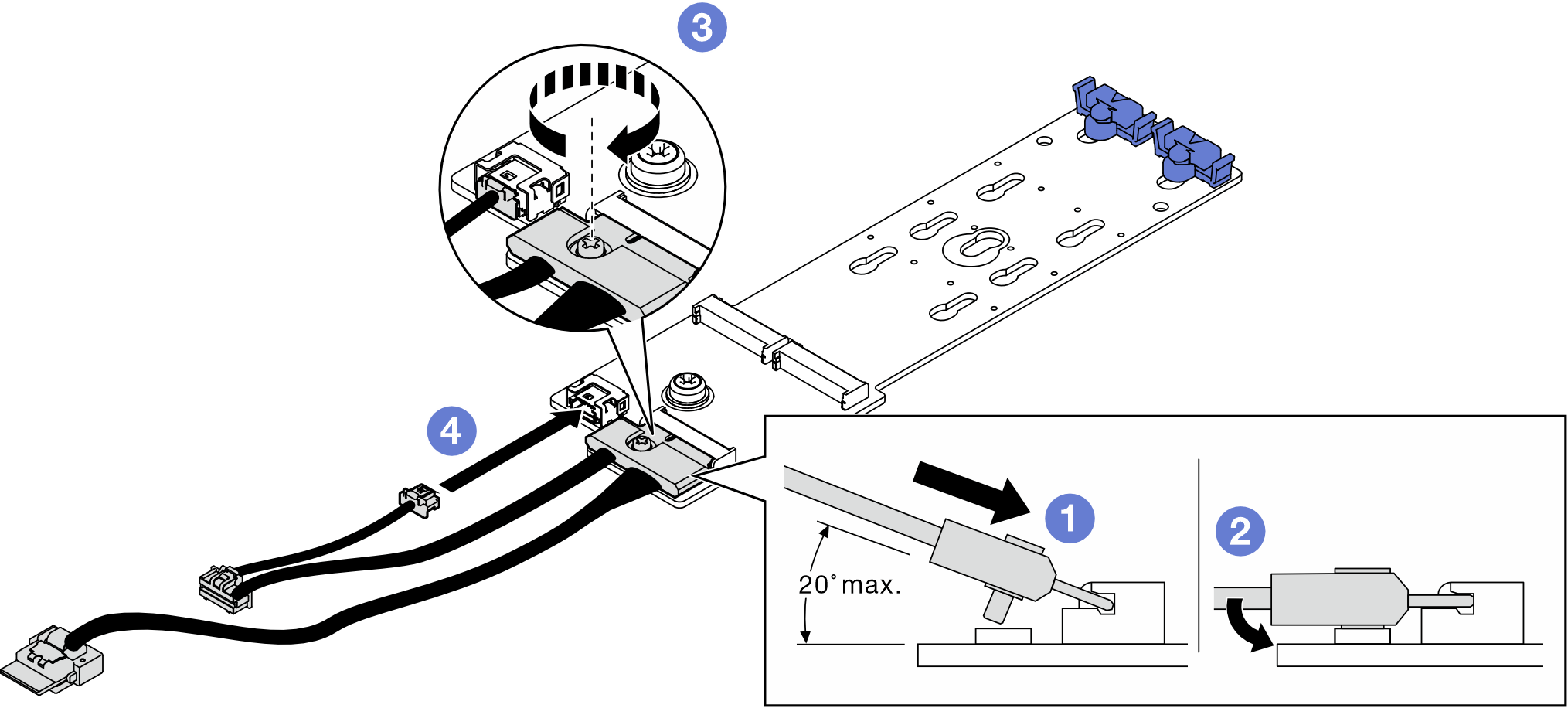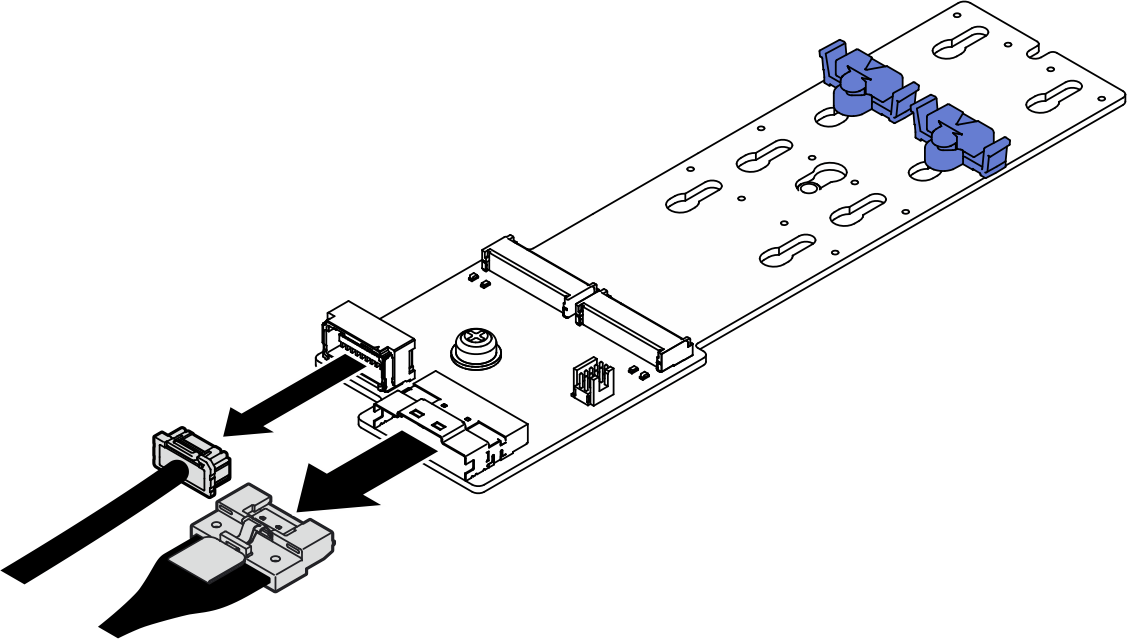M.2 백플레인 설치
이 섹션의 지침에 따라 M.2 백플레인을 설치하십시오.
이 작업 정보
주의
펌웨어 및 드라이버 다운로드: 구성 요소를 교체한 후 펌웨어 또는 드라이버를 업데이트해야 할 수 있습니다.
서버의 최신 펌웨어 및 드라이버 업데이트를 확인하려면 ThinkSystem SR675 V3에 대한 드라이버 및 소프트웨어 다운로드 웹 사이트로 이동하십시오.
펌웨어 업데이트 도구에 대한 자세한 정보를 보려면 펌웨어 업데이트로 이동하십시오.
절차
피드백 보내기
 커넥터를 20도 이하로 기울여 밑면이 램프에 닿을 때까지 삽입하십시오.
커넥터를 20도 이하로 기울여 밑면이 램프에 닿을 때까지 삽입하십시오. 커넥터를 아래로 평평하게 누르십시오.
커넥터를 아래로 평평하게 누르십시오. 신호 케이블의 나사를 조이십시오.
신호 케이블의 나사를 조이십시오. 전원 케이블을 연결하십시오.
전원 케이블을 연결하십시오.